Heim >System-Tutorial >Windows-Serie >Was tun, wenn Windows 10 mit einem schwarzen Bildschirm und nur dem Mauszeiger startet?
Was tun, wenn Windows 10 mit einem schwarzen Bildschirm und nur dem Mauszeiger startet?
- 王林nach vorne
- 2024-01-11 21:12:051963Durchsuche
Wenn unser Computer nach der Installation und dem Upgrade des Win10-Betriebssystems beim Start einen schwarzen Bildschirm hat oder über ein integriertes Win10-System verfügt, kann dieses Problem meiner Meinung nach auf einen Fehler in den internen Komponenten unseres Computers zurückzuführen sein. Möglicherweise liegen Treiberfehler oder Kompatibilitätsprobleme mit dem Betriebssystem vor. Sie können den Treiber aktualisieren oder das Betriebssystem neu installieren, um das Problem zu lösen. Schauen wir uns an, wie der Editor die einzelnen Schritte ausgeführt hat. ~

Was tun, wenn Windows 10 mit einem schwarzen Bildschirm und nur dem Mauszeiger startet?
Methode 1:
1 Drücken Sie die Tastenkombination Strg+Alt+Entf auf dem schwarzen Bildschirm, um die Hauptoberfläche des Task-Managers zu öffnen.

2. Als nächstes klicken wir auf den Menüpunkt „Datei/Neue Aufgabe ausführen“
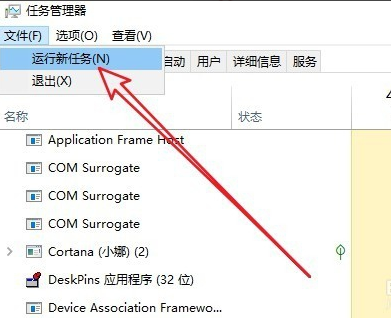
3. Geben Sie dann Explorer.exe in das sich öffnende neue Aufgabenfenster ein und aktivieren Sie dann „Als System verwalten“. „Option unter „Berechtigung zum Erstellen dieser Aufgabe“ und klicken Sie dann auf die Schaltfläche „OK“. Überprüfen Sie, ob jetzt ein Symbol angezeigt wird. Wenn nicht, fahren Sie mit den folgenden Vorgängen fort.
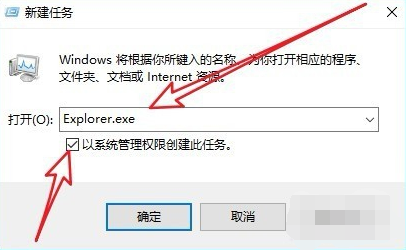 4. Wir drücken erneut die Tastenkombination Win+R, geben dann den Befehl regedti in das geöffnete Ausführungsfenster ein und klicken auf die Schaltfläche OK.
4. Wir drücken erneut die Tastenkombination Win+R, geben dann den Befehl regedti in das geöffnete Ausführungsfenster ein und klicken auf die Schaltfläche OK.
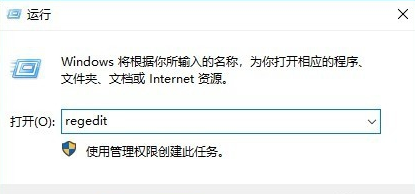 5. Im geöffneten Registrierungseditorfenster suchen wir den Registrierungsschlüssel HKEY_LOCAL_MACHINESOFTWAREMicrosoftWindows NTCurrentVersionWinlogon.
5. Im geöffneten Registrierungseditorfenster suchen wir den Registrierungsschlüssel HKEY_LOCAL_MACHINESOFTWAREMicrosoftWindows NTCurrentVersionWinlogon.
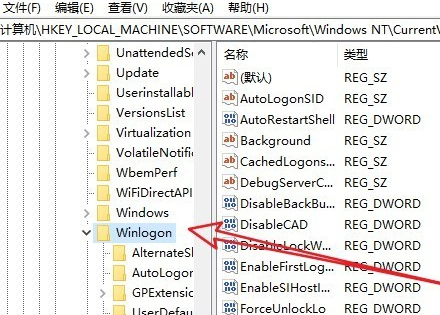 6. Suchen Sie den Registrierungsschlüsselwert von „Shell“ im Fenster rechts
6. Suchen Sie den Registrierungsschlüsselwert von „Shell“ im Fenster rechts
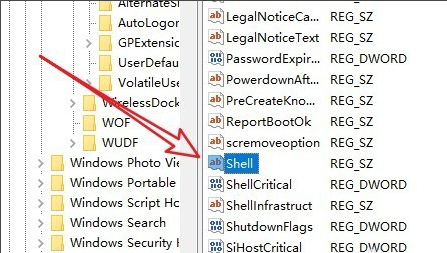 7. Doppelklicken Sie dann auf den Registrierungsschlüsselwert und ändern Sie die numerischen Daten im Popup-Fenster zum Bearbeiten der Zeichenfolge Gehen Sie zu explorer.exe und klicken Sie abschließend auf die Schaltfläche OK (beachten Sie, dass die Eingabe hier in Kleinbuchstaben erfolgen muss). Nach dem Neustart des Computers können Sie feststellen, dass der Computer jetzt normal starten kann.
7. Doppelklicken Sie dann auf den Registrierungsschlüsselwert und ändern Sie die numerischen Daten im Popup-Fenster zum Bearbeiten der Zeichenfolge Gehen Sie zu explorer.exe und klicken Sie abschließend auf die Schaltfläche OK (beachten Sie, dass die Eingabe hier in Kleinbuchstaben erfolgen muss). Nach dem Neustart des Computers können Sie feststellen, dass der Computer jetzt normal starten kann.
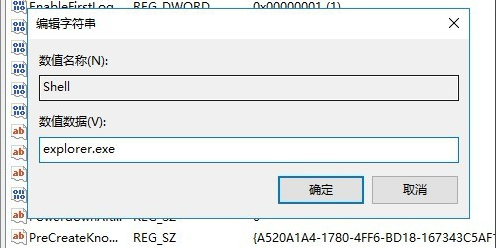 Methode 2:
Methode 2:
1. Wenn keine der oben genannten Methoden das Problem lösen kann, können Sie versuchen:
Neuinstallation des Systems2. Das von dieser Website heruntergeladene Betriebssystem erfordert keine komplizierten Schritte, verwenden Sie einfach die Kinderleichte Installation für den Einstieg.
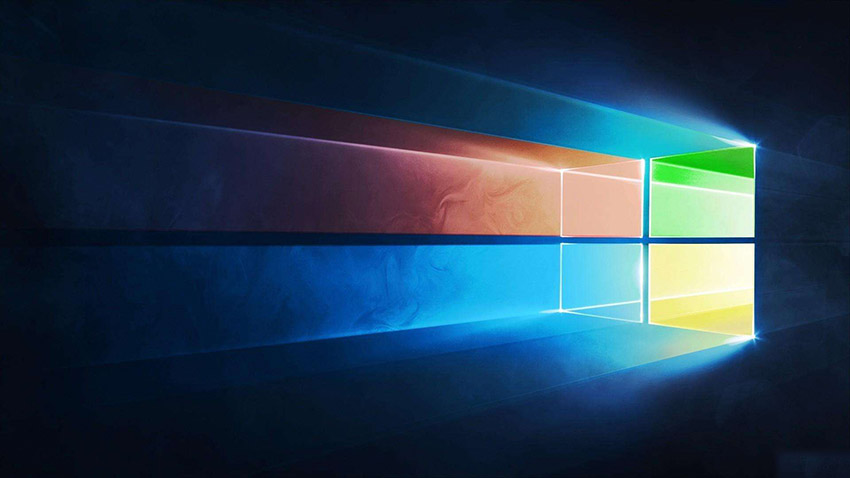 3. Das System dieser Website ist sicher, stabil, umweltfreundlich und reibungslos. Sie können das von uns benötigte Betriebssystem von der System-Startseite herunterladen:
3. Das System dieser Website ist sicher, stabil, umweltfreundlich und reibungslos. Sie können das von uns benötigte Betriebssystem von der System-Startseite herunterladen:
>>>Laptop Win10 64-Bit-System-Download
>> ;>Notebook Win10 32-Bit-System-Download
1. Zuerst müssen Sie 360 System Reinstallation Master auf Ihrem Computer installieren und die offizielle Website von 360 System Reinstallation Master aufrufen, um es herunterzuladen.2. Als nächstes starten wir 360 System Reinstallation Master. Wie Sie sehen können, sind die 4 Schritte zur Neuinstallation des Systems im Bild unten dargestellt. Wir klicken, um mit der Neuinstallation des Systems zu beginnen. 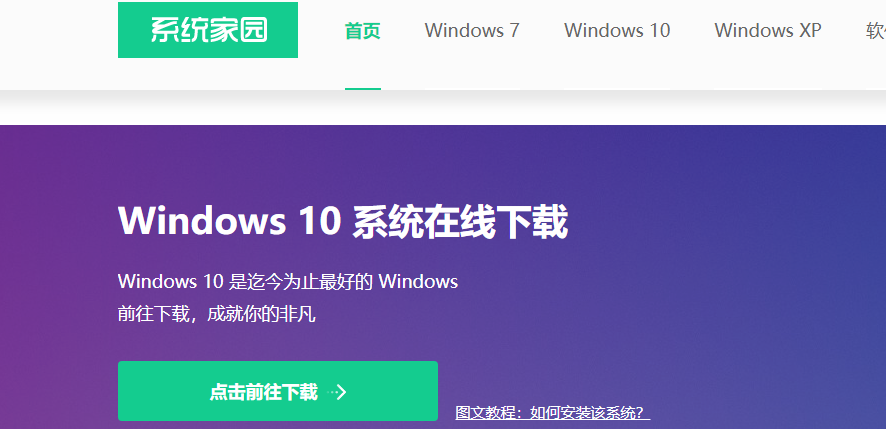
3. Zu diesem Zeitpunkt wird geprüft, ob Sie die Installationsbedingungen erfüllen. Erinnern Sie alle daran, dass 360 System Reinstallation Master die XP-Version des Systems nicht in die Win7-Version installieren kann.
 4. Als nächstes ist es an der Zeit, den Neuinstallationstyp auszuwählen. Insgesamt gibt es zwei Möglichkeiten: Die erste besteht darin, die Daten nach der Neuinstallation wiederherzustellen und die Software mit einem Klick zu installieren.
4. Als nächstes ist es an der Zeit, den Neuinstallationstyp auszuwählen. Insgesamt gibt es zwei Möglichkeiten: Die erste besteht darin, die Daten nach der Neuinstallation wiederherzustellen und die Software mit einem Klick zu installieren.
Das ist die offizielle Empfehlung. Aber meine persönliche Erfahrung ist nicht sehr gut. Die Neuinstallation der Software fühlt sich sehr langsam an (ich weiß nicht warum). Ich persönlich empfehle die Verwendung anderer Methoden für die Datensicherung. Um es Ihnen zu demonstrieren, wähle ich die erste Option.
5. Der nächste Schritt besteht darin, die persönlichen Daten und Computerdaten auszuwählen, die Sie behalten möchten. Sie können den nächsten Schritt direkt auswählen oder ihn anpassen
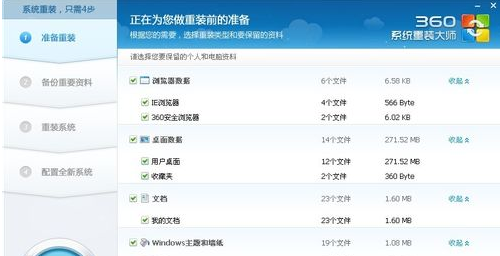
6. Klicken Sie dann entsprechend den Eingabeaufforderungen einfach auf „Nächster Schritt“ und das System beginnt mit der Neuinstallation. Der Rest muss warten. Zu diesem Zeitpunkt können Sie ruhig warten, bis die Installation abgeschlossen ist. Der gesamte Vorgang dauert je nach der auf Ihrem Computer gesicherten Datenmenge einige Minuten.
Weitere Informationen zum schwarzen Bildschirm von Win10:
>>>Was tun, wenn der schwarze Bildschirm von Windows 10 nur eine Maus hat?
>>>So lösen Sie den schwarzen Bildschirm während YuLinMuFeng Win10-Installation
>>>So beheben Sie den schwarzen Bildschirm beim Spielen von Left 4 Dead 2 unter Windows 10
Das obige ist der detaillierte Inhalt vonWas tun, wenn Windows 10 mit einem schwarzen Bildschirm und nur dem Mauszeiger startet?. Für weitere Informationen folgen Sie bitte anderen verwandten Artikeln auf der PHP chinesischen Website!
In Verbindung stehende Artikel
Mehr sehen- Das Ereignisattribut onmouseout wird ausgelöst, wenn sich der Mauszeiger in HTML außerhalb des Elements bewegt.
- Lösung für den Computer-Bluescreen 0x000000c4
- Bewegen Sie den Mauszeiger über etwas und ziehen Sie, um die Fensterposition zu verschieben.
- Was ist die Lösung für den von PNP erkannten schwerwiegenden Fehler?
- So ändern Sie das Mauszeigermuster in Win11

